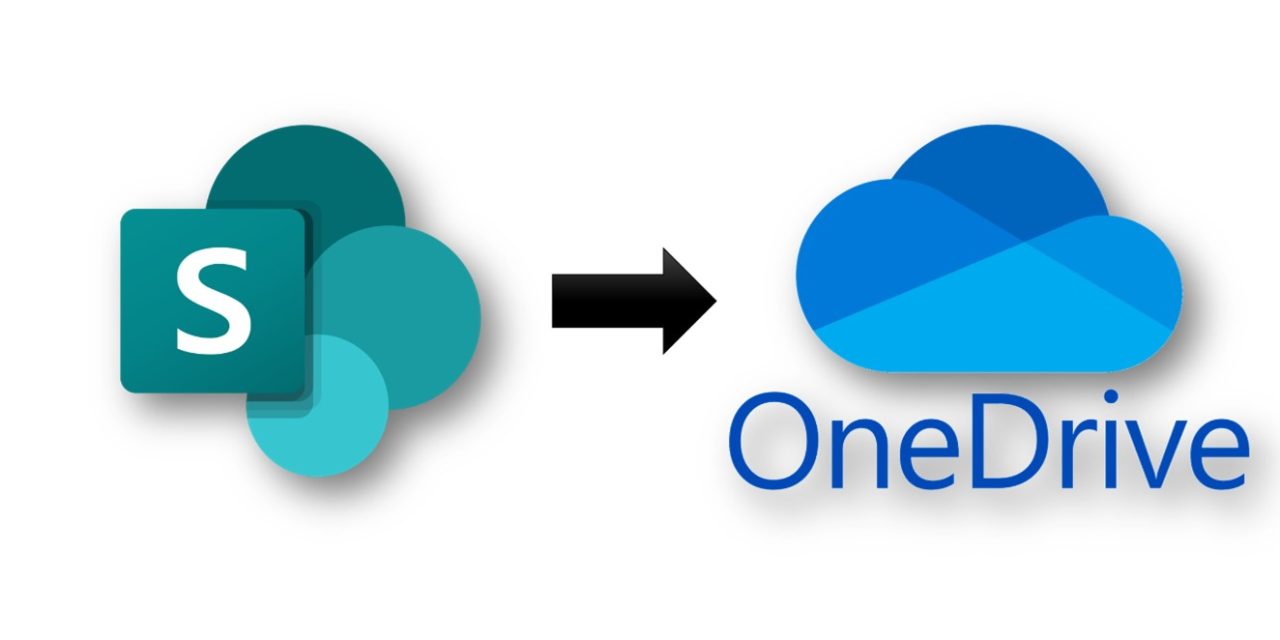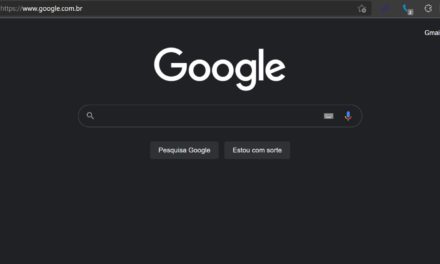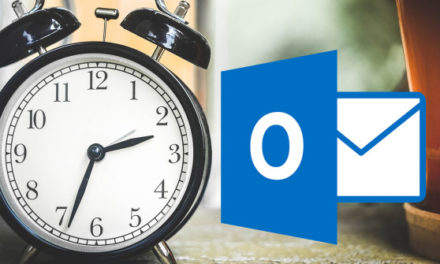O Sharepoint é uma das ferramentas da Microsoft que trazem uma experiência completa ao usuário, e pensando nisso, vamos trazer neste artigo como sincronizar arquivos do Sharepoint no OneDrive instalado no Windows, assim você terá todos os arquivos sincronizados no seu sistema sem a necessidade de acessá-los através do navegador.
- Clique no ícone do OneDrive na barra de tarefas do Windows, e depois acesse a opção “Exibir Online”

- Em seguida será aberto o seu navegador, onde precisaremos informar as credenciais de acesso ao portal da Microsoft:
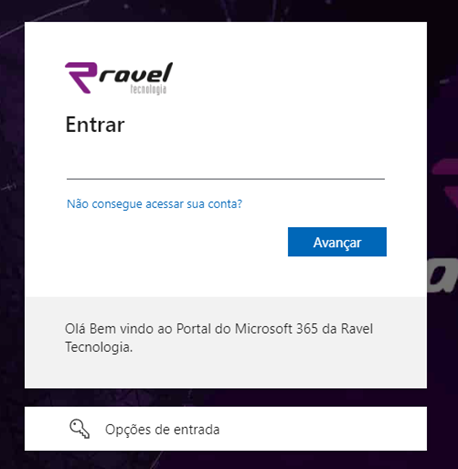
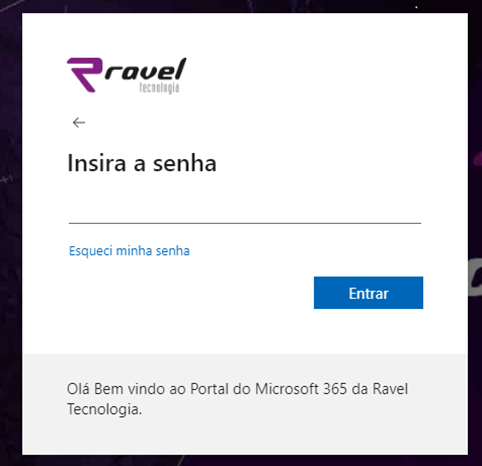
- Após isso teremos acesso aos diretórios do Sharepoint, primeiro clique no canal que deseja sincronizar, e depois clique na opção “Sincronizar”, conforme a imagem:

- Será exibida uma tela de confirmação, solicitando a abertura do OneDrive local, para seguirmos basta clicar em “Abrir”:

- Após isso será exibida uma mensagem no canto de sua tela, informando que a sincronização dos arquivos está em andamento, com isso mantenha o computador ligado, e aguarde a sincronização ser concluída
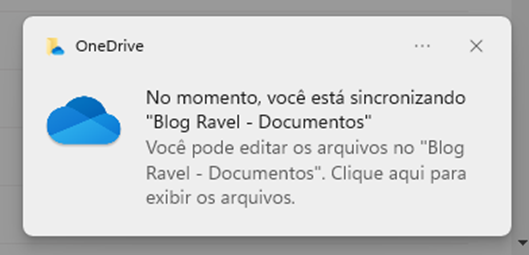
- Depois que a sincronização for finalizada será exibido no seu computador o ícone com o nome da sua organização e os diretórios que foram sincronizados, assim você pode acessá-los direto do seu explorador de arquivos
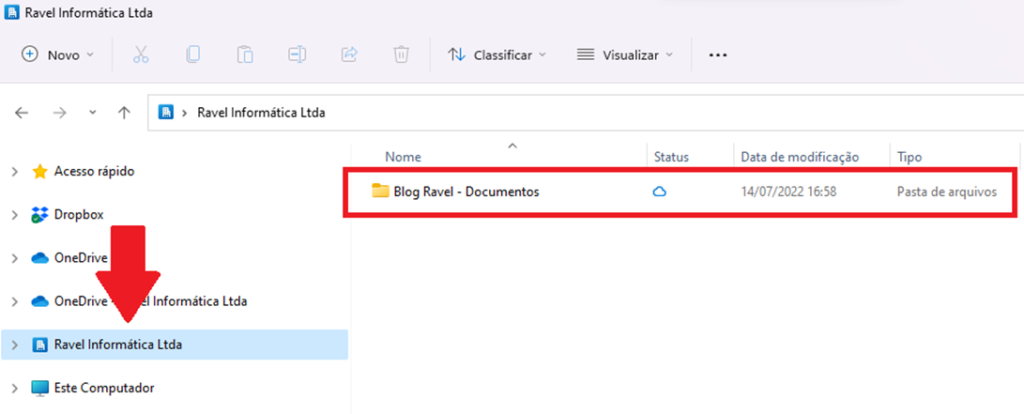
Lembrando que para que essa sincronização seja bem-sucedida após reinicializações e desligamentos do computador, o OneDrive precisa estar em execução junto com a inicialização do Windows
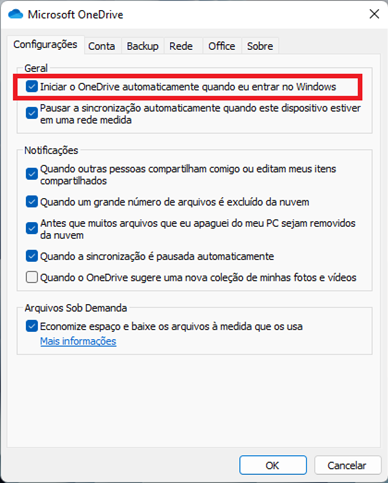
Você viu como sincronizar arquivos do Sharepoint no OneDrive.
Para mais dicas, acesse: Dicas e boas práticas – Blog Tecnologia – Ravel